في واحدة من مقالاتي الأخيرة ، أظهرت I كيفية إنشاء الخرائط بسيطة MIDI في برو تراكتور. إذا كنت على استعداد لدفع رسم الخرائط المهارات الخاصة بك، دعونا نتعلم لإنشاء اثنين تعيينات متقدمة في تراكتور.
تحميل ومزامنة
تعيين الأولى التي سنقوم بإنشاء يسمح لك لتحميل ومزامنة مسار في نفس الوقت، ويؤدي كل الوظائف من زر واحد. هذا هو رسم الخرائط مفيدة للغاية إذا كنت DJ الرقمية، الذي يستخدم في كثير من الأحيان وظيفة مزامنة في مجموعات الخاص بك.
تبدأ من خلال فتح تراكتور برو، وربط جهاز تحكم إلى جهاز الكمبيوتر.
ثم، انتقل إلى تراكتور
في جهاز إعداد القسم، يمكنك اختيار إما لتعديل رسم الخرائط لجهاز موجود، أو إنشاء تعيين جديد MIDI من خلال النقر:
إضافة (الموجود تحت الجهاز) ثم MIDI عام.
لأغراض العرض التوضيحي، وأنا تعديل رسم الخرائط لبلدي تراكتور X1 كونترول. في تخصيص قسم جدول، انتقل لأسفل لتحميل مختارة (الطابق الطابق المشتركة A) وانقر فوق لتسليط الضوء عليه. بدلا من ذلك، يمكن حذف هذه الوظيفة الأصلية في جدول إحالة، (من خلال تسليط الضوء، وحذف منه) وإضافة واحدة جديدة عن طريق النقر:
إضافة في، الطابق المشترك، وانتقل لأسفل لتحديد الحمولة المحددة.
في قسم الأجهزة تعيينات، انقر فوق الزر تعلم (أنها سوف تتحول الصفراء عند النقر عليها)، ثم اضغط لأسفل على زر على جهاز التحكم الذي ترغب في الخريطة. لقد اخترت لتعيين الزر الأيسر لتحميل هذه الوظيفة. بدلا من ذلك، يمكنك أيضا تحديد زر الماوس بواسطة النقر فوق خانة مباشرة على يمين التعلم.
بعد الانتهاء، انقر فوق الزر مرة أخرى على الأصفر اعرف لإلغاء تحديدها.
في رسم الخرائط تفاصيل القسم، حدد الإعدادات التالية:
- نوع من المراقب المالي: زر
- وضع التفاعل: الزناد
- التكليف: الطابق A
(ملاحظة: يمكنك استخدام سطح السفينة آخر، ولكن سيكون لديك لتعيين تعيين سطح السفينة بجوار نفسه)
في الجدول تعيين، والعثور على وظيفة مزامنة وتسليط الضوء عليه، أو انقر فوق إضافة في، الطابق المشتركة وانتقل لأسفل وانقر على Sync على.
في قسم الأجهزة تعيينات، انقر فوق الزر تعلم (أنها سوف تتحول الصفراء عند النقر عليها)، ثم اضغط لأسفل على زر على جهاز التحكم الذي ترغب في الخريطة. اختر زر نفسه الذي حددته لتحميل وظيفة. كما ترون، لقد كنت تعيين نفس الزر تحميل اليسرى. تذكر، يمكنك أيضا اختيار لتحديد الزر بالنقر بزر الماوس على المربع على يمين التعلم.
في رسم الخرائط تفاصيل القسم، حدد الإعدادات التالية:
- نوع من المراقب المالي: زر
- وضع التفاعل: عقد
- التكليف: الطابق A
(ملاحظة: تأكد من الطابق أيهما تختار من المقرر أن سطح السفينة نفس وظيفة تحميل مختارة)
وأخيرا، في زر خيارات القسم، انقر فوق على يسار عكس لخلق علامة الاختيار في مربع.
بالنقر عكس، وعكس وعندما يتم تنشيط مزامنة على الميزة. بدلا من أن Sync على تطبيقها عند الضغط على زر التحميل أسفل، Sync على تنشيط عندما يتم تحرير زر.
هنا الطريقة التي وضعناها حتى رسم الخرائط لدينا للعمل:
عندما نختار المسار و
اختبار رسم الخرائط الجديدة الخاصة بك عن طريق النقر إغلاق في الجزء السفلي من نافذة التفضيلات، وتصل حمولة مسار بالنقر على زر جهاز تحكم عن تحميل (أو الزر الذي حددته لرسم الخرائط). يجب أن المسارات الخاصة بك الآن تحميل ومزامنة في نفس الوقت!
لحفظ الخرائط الخاصة بك، يمكنك إنشاء ملف TSI. فتح تفضيلات تراكتور، ثم انقر
تأكد من أن يترك ويتم فحص المربعات التالية: تعيينات لوحة المفاتيح، تعيينات المراقب المالي، وتخطيط GUI. قد ترغب في ترك إعدادات تأثير وتفضيلات وإعدادات أخرى تم فحصه أيضا.
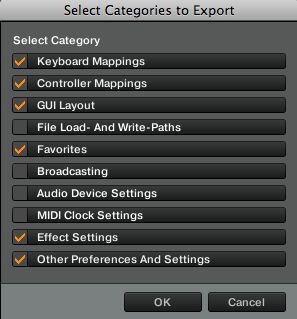
حفظ الملف TSI. في مكان آمن، وإغلاق نافذة التفضيلات.
واحد FX رسم الخرائط
تعيين الثاني الذي نحن في طريقنا لإنشاء يتيح لك التحكم الخاصة بك الجاف / الرطب FX ضبط، وحدد FX باستخدام ترميز نفسه لا نهاية لها.
تبدأ من خلال الانتقال إلى تفضيلات تراكتور الخاص بك، عن طريق النقر تراكتور، ثم تفضيلات.
في قسم الآثار، في إطار وضع لوحة FX، على FX 1 إلى احدة.
انتقل إلى وحدة تحكم إدارة القسم، وفي إعداد الجهاز، واختيار الجهاز أو إنشاء واحدة جديدة عن طريق إضافة النقر، ثم MIDI عام.
ونحن في طريقنا إلى أن معدل خلق، والذي يسمح لك لتعيين اثنين أو أكثر من وظائف لنفس الزر.
تحت الجدول تعيين، انقر فوق إضافة في، معدل، ثم حدد معدل # 1.
في جهاز تعيينات القسم، انقر فوق الزر اعرف لذلك يتحول إلى اللون الأصفر، ثم حدد زر التشفير pushable لتعيين معدل ل. اضغط لأسفل على زر على جهاز التحكم، أو النقر بالماوس في المربع الموجود على يمين الزر التعلم. وقد اخترت لاستخدام الزر الأيسر التحميل.
في رسم الخرائط تفاصيل القسم، حدد الإعدادات التالية:
- نوع من المراقب المالي: زر
- وضع التفاعل: عقد
- التكليف: العالمية
في المقطع خيارات زر، تعيين القيمة إلى 1.
عن طريق تعيين القيمة إلى 1، وهذا يعني أساسا عند الضغط على زر، يتم تشغيل معدل # 1 في. عند عدم الضغط على زر، وقيمة إرجاع إلى 0.
في الجدول تعيين، انقر فوق إضافة في وحدة F / X، وانتقل لأسفل لتحديد الجاف / الرطب ضبط.
في المقطع تعيين جهاز، انقر فوق تشغيل وتعلم التشفير التي لا نهاية لها على جهاز تحكم (أو النقر بالماوس لاختيار واحد). عند الانتهاء، انقر فوق الزر مرة أخرى لإلغاء اعرف ذلك.
في رسم الخرائط قسم تفاصيل، لدينا الآن لتطبيق معدل.
في الشروط معدل، تعيين معدل لM1، والقيمة إلى 0.
في رسم الخرائط تفاصيل القسم، حدد الإعدادات التالية:
- نوع من المراقب المالي: التشفير
- وضع التفاعل: النسبية
- التكليف: FX الوحدة 1
في الجدول تعيين، انقر فوق إضافة في وحدة F / X، وانتقل لأسفل لتحديد تأثير محدد واحد.
في المقطع تعيين جهاز، انقر فوق تشغيل وتعلم التشفير نفسه لا نهاية لها على جهاز تحكم الذي قمت بتعيينه إلى ضبط الجاف / الرطب (أو الماوس انقر لتحديد واحد). عند الانتهاء، انقر فوق الزر مرة أخرى لإلغاء اعرف ذلك.
في رسم الخرائط تفاصيل القسم وفقا للشروط معدل، على الأوامر الخاصة بك على النحو التالي:
- معدل:
- القيمة:
- نوع من المراقب المالي:
- وضع التفاعل:
- التكليف:
إغلاق تفضيلات، وتحقق لمعرفة ما إذا كان التعيين الجديد الخاص بك يعمل عن طريق تحويل ترميز قمت بتعيينه. إذا كنت قد أنشأت بنجاح رسم الخرائط الخاصة بك بشكل صحيح، يجب أن تكون قادرة على تمرير من خلال D الخاص بك / W ضبط عند تحويل ترميز، ثم انتقل من خلال الآثار تراكتور الخاص بك عندما تضغط وتحويل التشفير.
تصدير رسم الخرائط الخاصة بك، من خلال فتح تفضيلات، والنقر فوق تصدير، وحفظ الملف TSI.
تهانينا على التعلم تعيينات جديدة 2!


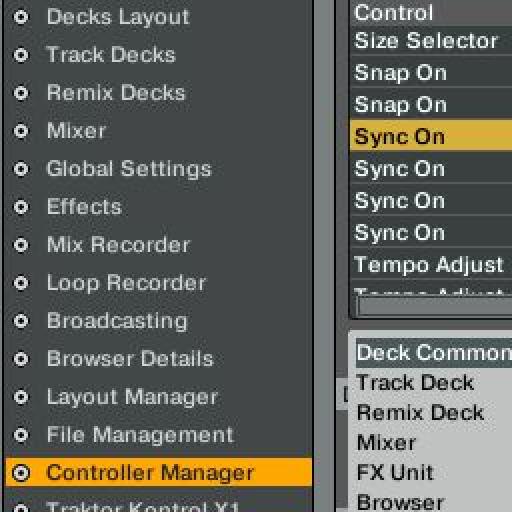
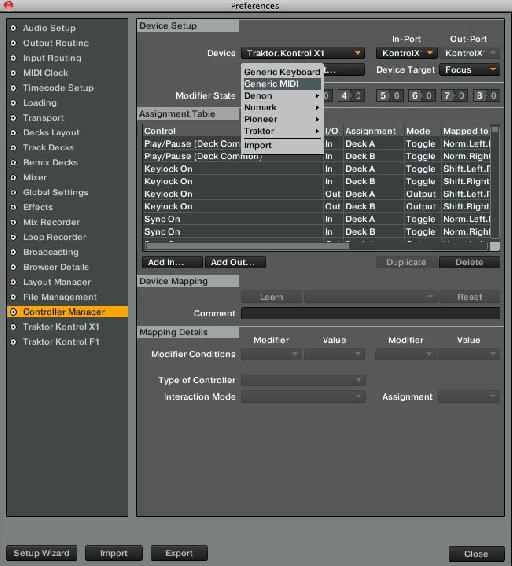
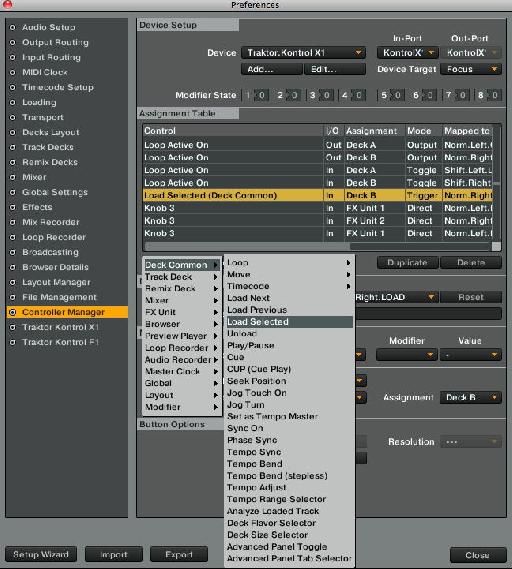
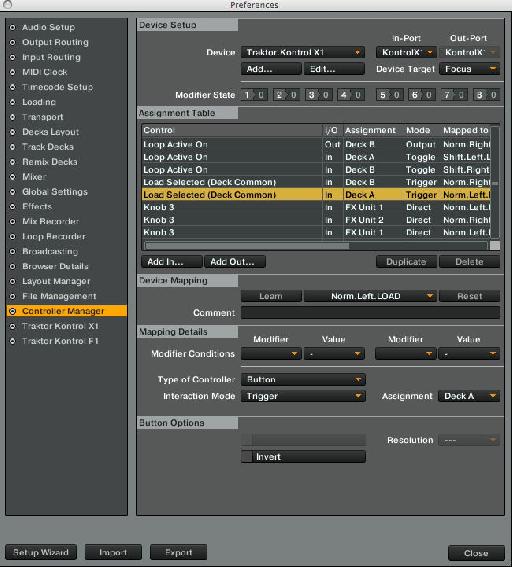

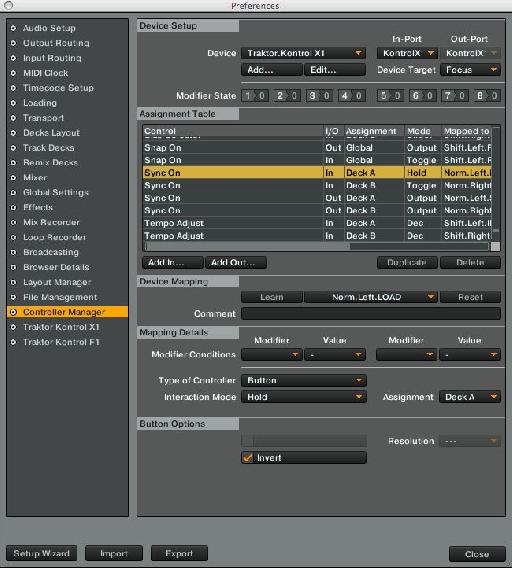
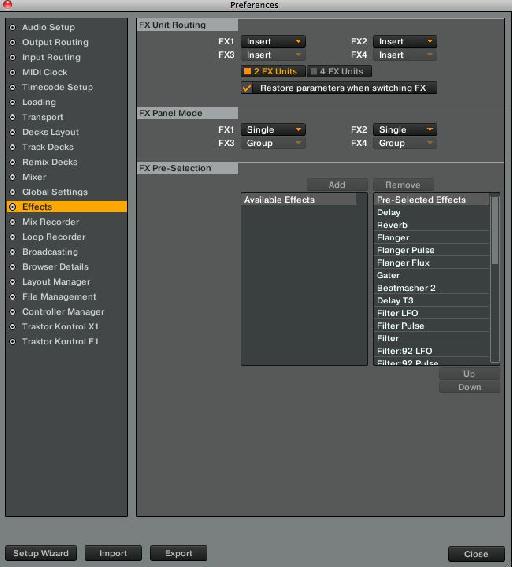
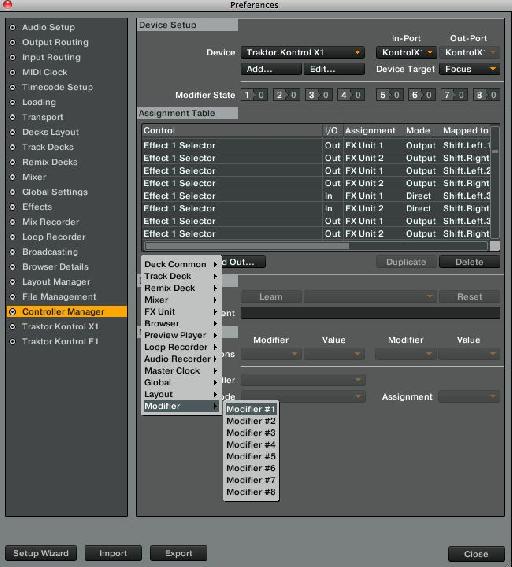
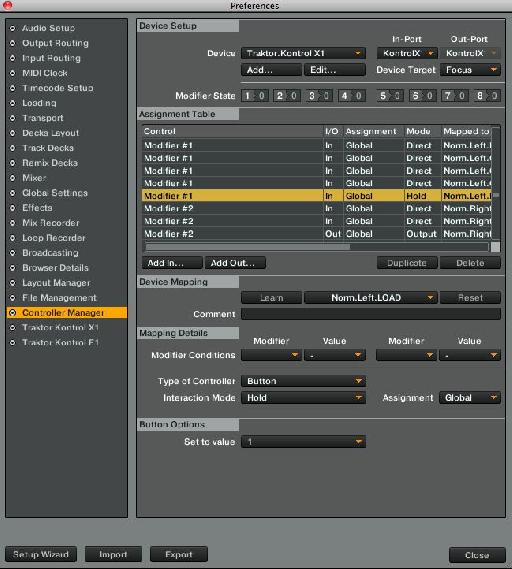
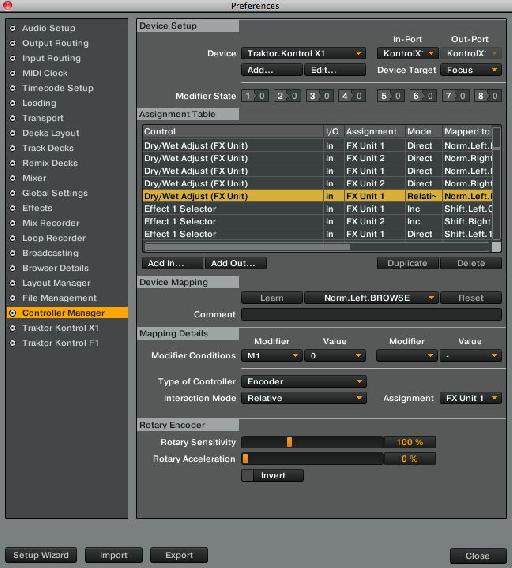
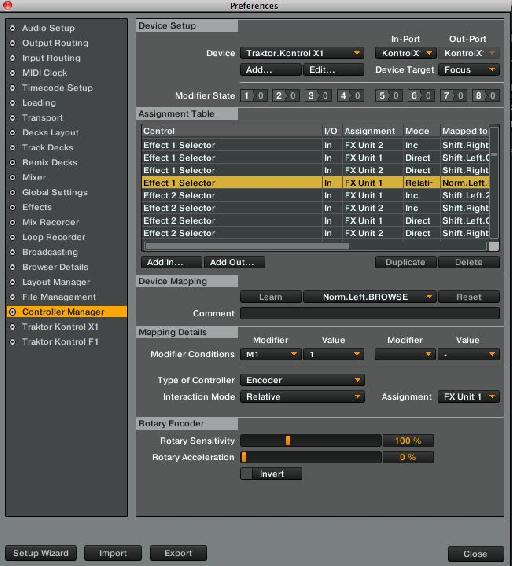
 © 2024 Ask.Audio
A NonLinear Educating Company
© 2024 Ask.Audio
A NonLinear Educating Company
Discussion
Want to join the discussion?
Create an account or login to get started!